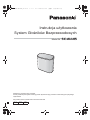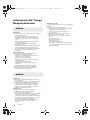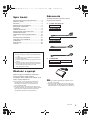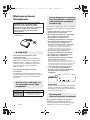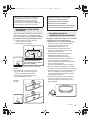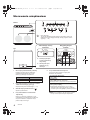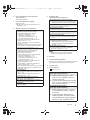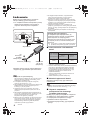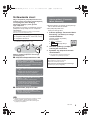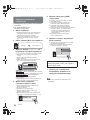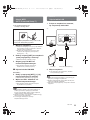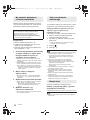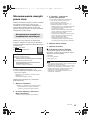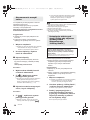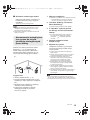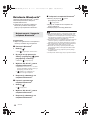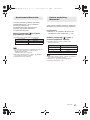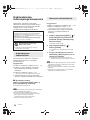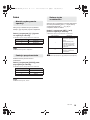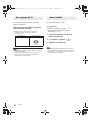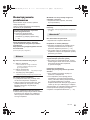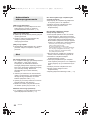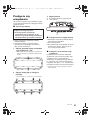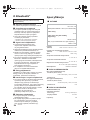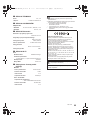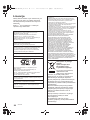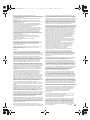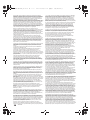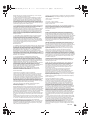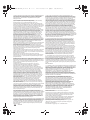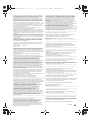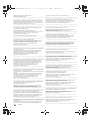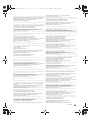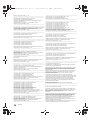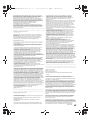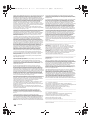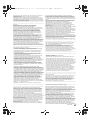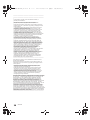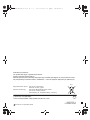EG EB GN
Instrukcja użytkowania
System Głośników Bezprzewodowych
Model Nr SC-ALL05
Dziękujemy za zakup tego produktu.
Proszę uważnie przeczytać instrukcję przed używaniem tego produktu i zachować ją do przyszłego
użytkowania.
Przyrostek numeru modelu “EB” oznacza model UK.
SC-ALL05-SQT1372_mst.book 1 ページ 2016年4月22日 金曜日 午後1時48分

2
SQT1372
Informacje dla Twego
Bezpieczeństwa
Urządzenie
● By zminimalizować ryzyko zaprószenia ognia, porażenia,
lub uszkodzenia produktu:
– Nie wystawiaj tego urządzenia na działanie wody.
– Nie wystawiaj akcesoriów (AC kabel zasilania AC,
adapter AC itp.) na deszcz, wilgoć i inne działanie
wody.
– Nie umieszczaj obiektów wypełnionych wodą, jak
doniczki, na akcesoriach.
– Używaj tylko rekomendowanych akcesoriów.
– Nie zdejmuj obudowy.
– Nie naprawiaj urządzeń samodzielnie. Serwisowanie
zostaw wykwalifikowanemu personelowi serwisu.
– Nie wrzucaj metalowych przedmiotów do urządzenia.
– Nie umieszczaj żadnych przedmiotów na tym
urządzeniu.
Kabel zasilania AC
● By zminimalizować ryzyko zaprószenia ognia,
porażenie, lub uszkodzenia produktu:
– Upewnij się, że woltaż zasilania odpowiada temu
pokazanemu na tym urządzeniu.
– Włóż wtyczkę w pełni do gniazdka.
– Nie ciągnij, zginaj lub stawiaj ciężkich przedmiotów
na kablu zasilania.
– Nie trzymaj kabla mokrymi dłońmi.
– Trzymaj za wtyczkę kabla podczas wypinania
z gniazdka.
– Nie używaj uszkodzonego kabla lub gniazdka.
● Wtyczka kabla jest urządzeniem do odłączania.
Załóż urządzenie tak, że wtyczka kabla będzie
możliwa do odłączenia natychmiast.
Urządzenie
● Nie umieszczaj źródeł otwartego ognia, jak świeczki,
na tym urządzeniu.
● Nie zostawiaj tego urządzenia w samochodzie na słońcu
na dłuższy czas z drzwiami i oknami zamkniętymi.
● To urządzenie może wyłapywać zakłócenia radiowe
powodowane przez telefony. Jeśli takie zakłócenie
występuje, proszę zwiększyć odległość między tym
urządzeniem a telefonem mobilnym.
Umieszczenie
● Umieść to urządzenie na równej powierzchni.
● By zredukować ryzyko wystąpienia pożaru,
porażenia czy uszkodzenia produktu
– Nie umieszczaj tego urządzenia na półce z książkami,
zabudowanym segmencie czy innej zamkniętej
powierzchni, Upewnij się, że jest dobrze wentylowane
– Nie zatykaj wentylacji urządzenia gazetami, obrusami,
zasłonami, czy podobnymi przedmiotami.
– Nie wystawiaj urządzenia na bezpośrednie słońce,
wysokie temperatury, wysoką wilgotność czy
wibracje.
Bateria
● To urządzenie ma wbudowaną baterię.
– By zapewnić poprawne działanie, wymiana baterii
przez klienta nie jest gwarantowana.
Jeśli chcesz wymienić baterię, zgłoś się do
naszego serwisu.
● Ostrzeżenia dotyczące wyjmowania baterii przy
pozbywaniu się urządzenia (→ 23).
– Nie podgrzewaj ani nie wystawiaj na działanie
ognia.
– Nie powoduj zwarcia.
– Nie rozkładaj ani nie niszcz.
– Nie używaj ponownie.
– Nie wkładaj do mikrofalówki.
– Nie zostawiaj baterii w samochodzie wystawionych
na działanie słońca przez długi czas z drzwiami
i oknami zamkniętymi.
UWAGA:
UWAGA:
SC-ALL05-SQT1372_mst.book 2 ページ 2016年4月22日 金曜日 午後1時48分
Kabel zasilania AC
● Nie używaj kabla zasilania AC z innymi urządzeniami.

SQT1372
3
Spis treści
Informacje dla twego bezpieczeństwa
Dbałość o sprzęt
Akcesoria
Wodoszczelność urządzenia
Sterowanie urządzeniem
Ładowanie
Ustawienia sieciowe
Streamowanie muzyki przez sieć
Działanie Bluetooth
®
Uaktualnienia mikrooprogramowania
Inne
Rozwiązywanie problemów
Pozbywanie się urządzenia
O Bluetooth
®
Specyfikacja
Licencje
..............2
...............................................3
..........................................................3
............................4
..................................6
.........................................................8
..........................................9
....................13
........................................16
.............18
.................................................................19
.............................21
............................23
....................................................24
....................................................24
...........................................................26
Dbałość o sprzęt
Wpierw wyłącz to urządzenie a następnie
wytrzyj je miękką, suchą szmatką.
Po każdym użyciu adaptera CE, odłącz go od
prądu i wytrzyj adapter AC.
● By wyczyścić mocno zabrudzone powierzchnie,
wyciśnij zwilżoną w wodzie szmatkę i wyszoruj
zabrudzenia, a następnie wytrzyj powierzchnie
suchą, miękką szmatką.
● Nie używaj benzyny, rozpuszczalnika, alkoholu czy
mydła do zmywarki, lub chemicznie zwilżonej szmatki,
gdyż mogą one uszkodzić zewnętrzną obudowę
i spowodować złuszczanie się wykończenia.
Akcesoria
Sprawdź dołączone akcesoria, przed
użytkowaniem systemu
□ 1 Kabel zasilający AC
SC-ALL05EB-K
(TZH3CC003)
SC-ALL05EB-W
(TZH3CC004)
SC-ALL05EG-K
(TZH3CC001)
SC-ALL05EG-W
(TZH3CC002)
SC-ALL05GN-K
(TZH3CC005)
□ 1 Adapter AC
SC-ALL05EB-K
SC-ALL05EG-K
SC-ALL05GN-K
(SAE0011AD)
SC-ALL05EB-W SC-ALL05EG-W
(SAE0011EA)
● Numery produktów zgadzają się na Marzec 2016.
To może ulec zmianie.
● Dołączony kabel zasilający AC jest do użytku tylko
z tym systemem. Nie używaj z innymi urządzeniami.
Nie używaj kabli z innych urządzeń z tym systemem.
Opisy w tej instrukcji
● Strony, do których się odnosi, są oznaczone jako
“→ OO”.
● Oznaczenia na tych urządzeniach są określane
w instrukcji jako [OO].
● Ilustracje zawarte w instrukcji mogą się różnić od
sprzętu.
● Instrukcja ta odnosi się do modelu SC-ALL05 dla
różnych regionów. Ilustracje w instrukcji odnoszą
się do modelu przeznaczonego na rynek
Wysp Brytyjskich I Irlandii.
SC-ALL05-SQT1372_mst.book 3 ページ 2016年4月22日 金曜日 午後1時48分

4
SQT1372
Wodoszczelność
Urządzenia
● Dołączony adapter AC i terminale nie są
wodoodporne.
IPX5 (stopień zabezpieczenia przed
strumieniami wody)
To urządzenie zachowuje funkcjonalność po
zalaniu wodą o temperaturze pokojowej ze
wszystkich kątów, z węża o wewnętrznej
średnicy 6.3 mm, o przepływie 12.5 L/minutę
przez co najmniej 3 minuty z dystansu
około 3 metrów.
IPX7 (stopień zabezpieczenia przed
zanurzeniem)
To urządzenie zachowuje funkcjonalność po
powolnym zanurzeniu i zostawieniu na 30 minut
na głębokości 1 metra wody w temperaturze
pokojowej.
* Nie wystawiaj na działanie nieodpowiednich cieczy.
Przeczytaj poniższe punkty, gdyż niewłaściwe
użytkowanie może skutkować uszkodzeniem
sprzętu:
● Zamknij całkowicie osłonę terminala.
Upewnij się, że ją zamknąłeś.
● Nie używaj tego urządzenia, gdy adapter
AC lub kabel LAN są podłączone.
● Nie stawiaj tego urządzenia na
indukcyjnych platformach grzewczych.
● Nie zanurzaj tego urządzenia celowo
w wannach lub innych tego typu
lokacjach, lub uruchamiaj je pod wodą.
Jeśli upuścisz to urządzenie do wody, podnieś
je jak najszybciej i wytrzyj miękką szmatką.
Z urządzenia upuszczonego do wody polecą
bąbelki, ale nie jest to wynik uszkodzenia sprzętu.
● Nie zostawiaj tego urządzenia w
wilgotnych lokalizacjach, jak łazienki.
● Nie używaj tego urządzenia w saunie.
● Nie używaj tego urządzenia po
gwałtownym przeniesieniu z zimnego
pomieszczenia do łazienki.
Wtedy to urządzenie jest zimne, może dojść do
zjawiska kondensacji, jeśli zabierzesz je do wilgotnej
lokalizacji jak łazienka. Krople wody mogą uformować
się wewnątrz urządzenia podczas jego używania.
● Jeśli woda wyleje się na górny panel
(→ 6), klawisze mogą zareagować.
Gdy tak się stanie, wytrzyj je delikatnie,
przed ponownym użyciem tego
urządzenia.
Możesz zablokować klawisze, gdy używasz
baterii. (To zabezpieczy urządzenie przed
przypadkowymi operacjami spowodowanymi
przez krople wody itp.) (→ 7)
Nie wystawiaj urządzenia na uderzenia,
upuszczenia czy nadmierny nacisk.
Takie postępowanie może uszkodzić urządzenie,
sprawiając, że straci ono wodoszczelność.
To urządzenie jest wodoszczelne wedle
IPX5/IPX7 w JIS C 0920 (IEC 60529)
“Stopnie ochrony zapewniane przez
klauzule (IP code)”. By używać urządzenia
poprawnie i bezpiecznie, przeczytaj
starannie poniższą instrukcję przed
użytkowaniem.
O IPX5/IPX7
Ciecze, które zaliczają się
do wodoodporności tego
urządzenia
Odpowiednie
Nieodpowiednie*
Woda z mydłem, szampon,
detergent, gorąca woda,
woda z basenu, woda morska,
woda z gorących źródeł
Woda pitna, woda z kranu
Uwagi dotyczące używania
tego urządzenia w mokrych
przestrzeniach (łazienka,
kuchnia itp.)
By utrzymać
wodoszczelność urządzenia
SC-ALL05-SQT1372_mst.book 4 ページ 2016年4月22日 金曜日 午後1時48分

SQT1372
5
Jeśli używasz tego urządzenia z otwartą osłoną,
woda może przeciekać, co poskutkuje awarią
sprzętu. Zastosuj się do poniższych instrukcji,
by zablokować osłonę przed użytkowaniem:
Naciśnij oba końce osłony palcami,
by ją całkowicie zamknąć.
Ustaw pokrętło na [LOCK].
Pamiętaj o poniższych punktach, zamykając
pokrywę:
● Nie otwieraj ani nie zamykaj pokrywy,
gdy twoje ręce są mokre, lub gdy na
sprzęcie znajdują się krople wody.
●
Po zamknięciu pokrywy upewnij się,
że nie ma żadnych szczelin.
Przykłady
szczelin
Wytrzyj to urządzenie miękką, suchą szmatką
i pozostaw wewnątrz pomieszczenia.
● Adapter AC (→ 3) nie jest wodoodporny.
Jeśli wokół osłony terminala znajduje się
woda, wytrzyj ją szmatką, przed
podłączeniem wtyczki DC. (→ 8)
● Jeśli terminal DC IN jest zabrudzony,
wyczyść go wełnianym wacikiem przed
podłączeniem wtyczki DC.
● Wytrzyj krople wody z osłony głośnika.
(Słaba jakość dźwięku może być
powodowana zabrudzeniem osłony).
● Jeśli ciecze takie jak woda z mydłem czy
szampon znajdą się na urządzeniu,
zmyj je wpierw pod delikatnym strumieniem
wody, a następnie wytrzyj.
(Nie używaj detergentów, by je wyczyścić).
● Nie susz urządzenia gorącym strumieniem
powietrza z suszarki (suszarka do włosów itp.).
● W zimnym środowisku, pozostawienie kropel
wody na urządzeniu może spowodować
przymarznięcie klapy. Możliwe są również
inne niepożądane efekty.
● Woda może się zbierać w tym urządzeniu.
Przechyl urządzenie na lewo i prawo, by
woda mogła wyciec przez otwory na dnie
tego urządzenia.
By utrzymać wodoszczelność urządzenia,
rekomendujemy wymianę komponentów
uszczelniających jak gumowe uszczelki,
przynajmniej raz na dwa lata (za opłatą).
Skontaktuj się ze sprzedawcą lub najbliższym
centrum serwisowym po więcej informacji.
Posługiwanie się osłoną
terminala
Przesuń pokrętło tak, aż
jego wybrzuszenie zrówna
się z linią [LOCK].
Jeśli woda zbierze się w przedziale
terminala, za osłoną terminala,
natychmiast wyłącz urządzenie i
skonsultuj się ze sprzedawcą.
Uszkodzenia wynikające z nieprawidłowej
obsługi klienta nie są objęte gwarancją.
Po użytkowaniu w
wilgotnych przestrzeniach
Otwory drenujące
SC-ALL05-SQT1372_mst.book 5 ページ 2016年4月22日 金曜日 午後1時48分

6
SQT1372
Sterowanie urządzeniem
1GŁOS przycisk/wskaźnik [VOICE]
Polepsza czystość głosu w hałaśliwych
środowiskach jak łazienki lub kuchnie.
Dotknij, by przełączyć to ustawienie.
2 Przyciski/wskaźniki ustawienia kanałów
radia internetowego [1] do [6]
Zapisuje kanały radia internetowego. (→ 14)
3 Wskaźnik/przycisk Bluetooth
®
[ ]
Wybiera tryb Bluetooth
®
.
4 Przycisk/wskaźnik Oczekiwania/
włączenia
Dotknij, by przełączyć urządzenie z trybu
oczekiwania na tryb włączenia lub odwrotnie.
W trybie oczekiwania, urządzenie wciąż
pobiera małą ilość energii.
5 Przyciski/wskaźniki Playback
Przyciski te sterują graniem muzyki przez
Bluetooth
®
lub przez sieć.
231
8
9
10
45 67
: Ekran dotykowy
Te przyciski działają poprzez dotknięcie. Za każdym razem jak
dotkniesz przycisk, usłyszysz dźwięk. Dźwięk przycisku można
wyłączyć. (→ 19)
Przód
13
12
11
Przekręć pokrętło
w stronę odwrotną
do [LOCK].
Wsuń palec pod
pokrywę, by ją
otworzyć.
Jak otworzyć osłonę
terminala
Gdy pokrywa jest
otwarta
Tył
[VOICE] status Ustawienie
Światło
Off
By rozpocząć odtwarzanie:
Dotknij [►/II].
By zatrzymać:
Dotknij [►/II] podczas odtwarzania
● Dotknij ponownie, by kontynuować od miejsca zatrzymania.
By omijać utwory:
Dotknij [|◄◄] lub [►►|].
● Jeśli dotkniesz któregokolwiek z nich w trakcie
odtwarzania stacji radia internetowego, urządzenie
przestanie grać. Dotknij
[►/II] by odtwarzać ponownie.
● Zależnie od urządzenia, lub jego stanu, możesz
nie być w stanie operować tym urządzeniem.
SC-ALL05-SQT1372_mst.book 6 ページ 2016年4月22日 金曜日 午後1時48分
[ /I]
Włączone
Wyłączone

SQT1372
7
6 Przycisk/wskaźnik kontroli głośności
[VOL –]/[VOL +]
Dostosowanie głośności.
7 Przycisk/wskaźnik Sieci [NET]
Wybiera tryb sieci.
● Mruga powoli, gdy mikrooprogramowanie się
uaktualnia. (→ 18)
8 Wskaźnik operacji (bursztynowy)
9 Wskaźnik Sieci
(niebieski/czerwony/fioletowy)
10 Głośniki
11 Przycisk RESET [RESET]
Wciśnij ten przycisk spinaczem lub podobnym obiektem,
gdy urządzenie nie działa poprawnie na przykład.
12 Terminal LAN
13 Terminal DC IN
DC 12 V 3 A
Mruga raz
● Urządzenie wykrywa dotykany klawisz.
● Następujące ustawienie jest włączone.
– “Sieciowe oczekiwanie” (→ 12)
– “Bluetooth
®
” oczekiwanie (→ 17)
– “Automatyczne uaktualnienia” (→ 18)
– “Ustawienia dźwięku operacji” (→ 19)
● Poziom danych wejściowych Bluetooth
®
jest
ustawiony na Low. (→ 17)
● Jasność przełączników i lamp jest ustawiona
na „Jasne”. (→ 19)
● Ustawienia trybu oczekiwania zostały zmienione
w taki sposób, że funkcja oczekiwania zostaje
aktywna, aż wyczerpią się baterie. (→ 19)
Mruga dwukrotnie
● Urządzenie wykrywa właściwą operację,
przeprowadzoną przez dotknięcie i
przytrzymanie przełącznika.
● Jedna z następujących funkcji jest wyłączona.
– “Sieciowe oczekiwanie” (→ 12)
– “Bluetooth
®
oczekiwanie” (→ 17)
– “Automatyczne uaktualnienia” (→ 18)
– “Ustawianie dźwięku” (→ 19)
● Poziom danych wejściowych Bluetooth
®
jest
ustawiony na Middle. (→ 17)
● Jasność klawiszy i lampek jest ustawiona na
„Średnio przyciemnione”. (→ 19)
● Tryb oczekiwania został zmieniony tak, by funkcja
oczekiwania była wyłączona, niezależnie od jej
ustawienia. (→ 19)
Mruga trzykrotnie
● Poziom wejściowy Bluetooth
®
jest ustawiony na
High. (→ 17)
● Jasność klawiszy i lampek jest ustawiona na
„Przyciemnione”. (→ 19)
Mruga szybko (gdy bateria jest w użyciu)
● Bateria jest niemal wyładowana.
Mruga szybko (gdy adapter AC jest w użyciu)
● Wystąpił błąd podczas ładowania.
Stałe światło
● Bateria się ładuje.
Mruga dwukolorowo (niebieski/czerwony)
● Urządzenie jest w trakcie procesu wewnętrznego.
– Poczekaj około 60 sekund aż mruganie ustanie.
Stałe światło (niebieskie)
● Urządzenie jest podłączone do sieci.
Mruga powoli (niebieski)
● Urządzenie jest gotowe do ustawienia sieci. (→ 9)
Mruga (blue)
● Urządzenie czeka na połączenie WPS. (→ 11)
Mruga szybko (niebieskie)
● Urządzenie czeka na kod PIN połączenia WPS.
(→ 11)
Mruga (czerwono)
● Urządzenie podłącza się do sieci.
– Gdy połączenie nie może być ustanowione,
mruganie nie ustanie. Sprawdź połączenie
sieciowe. (→ 9)
Mruga trzykrotnie (fioletowo)
● Funkcja oczekiwania i funkcja oczekiwania
Bluetooth
®
są włączone. (→ 19)
● Głośność nie może być zmieniana podczas
wskaźnika sieci mrugającego na niebiesko.
By zablokować przyciski
(tylko gdy używasz baterii)
Dotknij i przytrzymaj [VOL –] oraz
[VOL +] w tym urządzeniu, przez co
najmniej 4 sekundy.
Przyciski zostaną zablokowane a lampki
[VOL
–] i [VOL +] będą mrugać (Lampki
inne niż się wyłączą.)
By odblokować przyciski
(tylko gdy używasz baterii)
Dotknij i przytrzymaj [VOL –] i [VOL +]
w tym urządzeniu, przez co najmniej
4 sekundy.
Przyciski zostaną odblokowane a
lampki się zapalą. (Przyciski zostaną
również odblokowane gdy podłączysz
adapter AC, gdy są zablokowane.)
SC-ALL05-SQT1372_mst.book 7 ページ 2016年4月22日 金曜日 午後1時48分
[ /I]

8
SQT1372
Ładowanie
Bateria nie jest naładowana w momencie
zakupu. Załaduj ją przed używaniem.
● To urządzenie zawiera baterię litowo-jonową
wielokrotnego ładowania. Nie usuwaj jej,
chyba że chcesz wyrzucić urządzenie.
np
Wskaźnik operacji pali się podczas ładowania
i wyłącza się, gdy ładowanie jest zakończone.
● Adapter AC nie jest wodoodporny,
Gdy wtyczka DC lub adapter AC są mokre lub brudne,
wytrzyj je wełnianym wacikiem lub szmatką, przed
podłączeniem do adaptera AC.
● To urządzenie konsumuje małą ilość energii AC,
nawet gdy jest wyłączone (→ 24).
● Gdy urządzenie to nie jest używane przez dłuższy czas,
załaduj wbudowaną baterię przynajmniej raz na
6 miesięcy, by się nie popsuła.
● Ładowanie może się nie rozpocząć, gdy poziom
naładowania jest odpowiednio wysoki, mimo że nie
jest pełna.
●
Rekomenduje się ładowanie baterii w temperaturze od
10 ºC do 35 ºC. Wskaźnik operacji (bursztynowy) może
świecić i ładowanie może nie być możliwe, gdy
temperatura nie zgadza się z zalecaną.
● Bateria może się nie ładować, gdy temperatura baterii
jest wysoka w trakcie operacji, lub zaraz po operacji,
nawet gdy jest w granicach wskazanego przedziału
temperaturowego. W takim wypadku zaprzestań
użytkowania i pozwól się jej schłodzić.
● Ze względów bezpieczeństwa, w wypadku bardzo
silnego sygnału wejściowego, system może się
automatycznie wyłączyć wraz z zasilaniem.
● Głośnik nie ma osłony magnetycznej. Nie umieszczaj
zegarków ani kart magnetycznych (kredytowych) blisko
urządzenia i nie umieszczaj urządzenia blisko telewizji
CRT lub podobnego urządzenia.
● Urządzenie pozostaje w trybie oczekiwania, gdy
podłączony jest adapter AC. Obwód główny jest zawsze
aktywny, tak długo, jak długo adapter AC jest podłączony
do gniazdka.
●
Używaj z urządzeniem tylko adaptora AC dołączonego
do urządzenia.
Czas łasowania i czas działania
baterii
*
1
Przy temperaturze otoczenia wynoszącej 25 ºC po
całkowitym wyładowaniu baterii.
*
2
Mierzone wedle metody testowej CP2905B, ustanowionej
przez JEITA, Japońskie stowarzyszenie Technologii
Przemysłowej (W metodzie tej bateria jest używana
przy temperaturze otoczenia wynoszącej 25 ºC, gdy
urządzenie jest podłączone do sieci Wi-Fi
®
lub
urządzenia Bluetooth
®
.)
*
3
Jasność przełączników i lampek jest ustawiona na
„Przyciemnione”. (→ 19)
*
4
Wedle standardów pomiarów naszej firmy.
Wskaźnik pojemności baterii
Wskaźnik operacji mruga, gdy bateria jest
niemal pusta.
● Możesz również sprawdzić stan naładowania używając
aplikacji “Panasonic Music Streaming” (→ 13)
Używanie urządzenia z
podłączeniem do domowego
gniazdka elektrycznego
Dotknij by włączyć urządzenie. Połączenie
do adaptera AC przed włączeniem, pozwala
na zaopatrywanie urządzenia w energię
z gniazdka w trakcie użytkowania.
● Ładowanie zajmuje dłużej, gdy urządzenie
pracuje.
Do
domowych
gniazdek
elektrycznych
Kabel AC (dołączony)
Adapter AC
(AC IN )
(dołączony)
Wtyczka DC
Funkcja auto jest wyłączona
To urządzenie jest zaprojektowane, by
ograniczać zużycie energii i ją oszczędzać.
Jeśli urządzenie nie dostaje sygnałów
wejściowych a kontrolki nie są poruszane przez
co najmniej 20 minut, zostanie automatycznie
wyłączone.
● mruga około 1 minutę zanim urządzenie przejdzie
w tryb standby. Dotnij dowolny przycisk, by anulować.
Czas ładowania*
1
(Gdy urządzenie
jest wyłączone)
Czas działania bateriii*
2
Gdy wybrany
jest tryb
Bluetooth
®
*
3
, *
4
Gdy wybrany
jest tryb
sieci*
3
, *
4
3.5 godziny
(około)
9 godzin
(około)
8.5 godzin
(około)
SC-ALL05-SQT1372_mst.book 8 ページ 2016年4月22日 金曜日 午後1時48分
[ /I]
[ /I]

SQT1372
9
Ustawienia sieci
Gdy to urządzenie jest podłączone do sieci,
możesz cieszyć się muzyką przechowywaną
na urządzeniach, które obsługują
Qualcomm
®
AllPlay™ przez głośniki
tego urządzenia.
By używać tych funkcji, to urządzenie musi być
podłączone do tej samej sieci co urządzenie
odtwarzające.
Platforma medialna Qualcomm
®
AllPlay™ jest produktem
Qualcomm Connected Experiences, Inc.
● Proszę uaktualnić mikrooprogramowanie urządzenia
po ustawieniu ustawień sieci. (→ 18)
Wybierz metodę połączenia sieciowego
z następujących,
Połączenie bezprzewodowe LAN
Przewodowe połączenie LAN
● Ustawienie zostanie anulowane po ustalonym czasie.
W takim wypadku, spróbuj ustawić ponownie.
● By anulować to ustawienie w trakcie, dotknij
by wyłączyć urządzenie.
● Możesz odnieść się również do dołączonego
“Wi-Fi
®
QUICK SETUP GUIDE”.
● Nie podłączaj kabla LAN.
Anuluje to funkcję Wi-Fi.
1 Pobierz aplikację “Panasonic Music
Streaming” (za darmo) na swego
smartfona/tableta.
(Zawsze używaj najnowszej
wersji aplikacji)
● iOS : App Store
● Android
: Google Play™
2 Uruchom aplikację i podążaj za
instrukcjami na ekranie.
3 Sprawdź, czy połączenie zostało
sfinalizowane.
● Gdy połączenie zostanie ustanowione,
wskaźnik sieci (niebieski) się zapali.
Urządzenia, które obsługują AllPlay (przykłady)
● Urządzenia iOS (iPhone, iPod touch, iPad)
● Urządzenia Android™
Metoda 1: “Używanie aplikacji “Panasonic
Music Streaming”” (→ prawo)
● Możesz ustawić ustawienia bezprzewodowej
sieci za pomocą aplikacji “Panasonic Music
Streaming” (za darmo).
Metoda 2: “Użycie przeglądarki Internetowej”
( → 10)
● Możesz wejść do ustawień sieciowych
urządzenia za pomocą przeglądarki
internetowej na twoim smartfonie tablecie, itp.
Metoda 3: “Użycie WPS (Wi-Fi Protected
Setup
TM
)” (→ 11)
● Wybierz tą metodę, jeśli twój router
bezprzewodowy obsługuje WPS. Wciśnij
przycisk WPS lub wpisz kod PIN by
ustanowić połączenie bezprzewodowe
LAN do tego urządzenia.
Metoda 4: “Użycie kabla LAN” (→ 11)
● Możesz uzyskać stałe połączenie do sieci
za pomocą kabla LAN.
Metoda 1:
Użycie aplikacji “Panasonic
Music Streaming”
Operacje i elementy na ekranie aplikacji “Panasonic
Music Streaming” mogą się zmienić.
Najnowsze informacje na stronie
http://panasonic.jp/support/global/cs/audio/app/
(Ta strona jest tylko po angielsku)
SC-ALL05-SQT1372_mst.book 9 ページ 2016年4月22日 金曜日 午後1時48分
[ /I]

10
SQT1372
● Następujące kroki są opisane na przykładzie
smartfona.
● Nie podłączaj kabla LAN.
Anuluje to funkcję Wi-Fi.
1Włącz urządzenie.
● Przejdź do kolejnego kroku, gdy wskaźnik sieci
przestanie mrugać na niebiesko i czerwono,
a zacznie powoli mrugać na niebiesko.
● Mruganie na niebiesko zaczyna się po około
1 minucie. Jeśli tak się nie stanie, zresetuj
sieć. (→ 12)
2Idź do ustawień Wi-Fi na urządzeniu.
3 Wybierz “AllPlay _AJ”
by połączyć się z tym urządzeniem.
●
● Pojawienie się na liście Wi-Fi może zająć do
1 minuty.
● Jeśli ta operacja nie przebiegnie pomyślnie,
powtórz ją parę razy.
● Upewnij się, że DHCP jest włączone dla ustawień
sieci na twym kompatybilnym urządzeniu.
O stronie ustawień sieciowych
iOS_device : Strona ustawień sieciowych zostanie
automatycznie pokazana w przeglądarce internetowej.
Except_iOS_device : Otwórz przeglądarkę
internetową i odśwież stronę by pokazać
stronę ustawień.
● Jeśli strona ustawień nie jest pokazywana, wpisz
“http://172.19.42.1/” w pole adresowe URL.
4 Wpisz nazwę urządzenia,
a następnie wybierz “Next”.
● Nazwa urządzenia zostanie pokazana jako
nazwa urządzenia w sieci.
● Limitem są 32 znaki.
● Znaki Emoji nie są obsługiwane.
● Nazwa urządzenia zostaje ustalona, gdy
wybrane zostanie „Next”.
● Możesz również zmienić nazwę urządzenia po
ustanowieniu połączenia internetowego. (→ 12)
5 Wybierz nazwę sieci (SSID)
i wpisz hasło.
● Sprawdź router bezprzewodowy po nazwę
sieci (SSID) i hasło.
● Lista nazw sieci (SSID) pojawi się, gdy
wybierzesz okienko „Network Name”.
● By pokazać znaki wpisane w okienko
“Password”, wybierz “Show Password”.
● Jeśli twoja sieć wymaga specyficznych ustawień,
zrezygnuj z „DHCP”, by wyłączyć DHCP.
– Możesz użyć konkretnego adresu IP,
subnet mask, standardowy gateway,
główny DNS, itp.
● By uaktualnić nazw listy sieci (SSID)
wybierz „Odśwież listę”.
6 Wybierz “Connect” by dokonać
zmian ustawień.
● Gdy połączenie zostanie ustanowione, zapali
się wskaźnik sieci (niebieski).
● Zależnie od urządzenia, ekran ukończenia
połączenia może się nie pokazać.
7 Upewnij się, że podłączasz
kompatybilne urządzenie do
twojej sieci bezprzewodowej.
● Włącz Javę i ciasteczka w ustawieniach twej
przeglądarki.
Metoda 2:
Używanie przeglądarki
internetowej
Settings
AllPlay
Jeśli wskaźnik sieci nie zapali się, sprawdź
nazwę sieci (SSID) i hasło, potem spróbuj
ustawić ją ponownie.
*
Network Name
Refresh list
*
Password
Show Password
DHCP
●●●●●●●●
SC-ALL05-SQT1372_mst.book 10 ページ 2016年4月22日 金曜日 午後1時48分
Wi-Fi Settings
“ ” to znak, który jest unikalny dla każdego zestawu.

SQT1372
11
● Nie podłączaj kabla LAN.
Anuluje to funkcję Wi-Fi.
1Włącz to urządzenie.
● Przejdź do następnego kroku, po tym jak wskaźnik
sieci przestanie mrugać na niebiesko i czerwono,
a zacznie powoli na niebiesko.
● Mruganie na niebiesko zaczyna się po około
1 minucie. Jeśli miganie się nie rozpocznie,
zresetuj sieć. (→ 12)
2 Dotknij i trzymaj [NET] na urządzeniu
przez przynajmniej 4 sekundy.
● Wskaźnik sieciowy (niebieski) mruga.
3 Aktywuj przycisk WPS na
routerze bezprzewodowym.
● Gdy połączenie zostanie ustanowione,
wskaźnik sieci (niebieski) zapali się.
Używanie kodu PIN WPS
Po kroku 1
2 Dotkij i przytrzymaj [NET], [1] i [2]
przez przynajmniej 4 sekundy.
● Wskaźnik sieci (niebieski) mruga szybciej.
3 Wpisz kod PIN “64428147” do
routera bezprzewodowego.
● Gdy połączenie zostało ustanowione zapali
się wskaźnik sieci (niebieski).
● Gdy urządzenie wejdzie w tryb kodu PIN WPS, nie
możesz go ustawiać, używając przyciska WPS.
By użyć przyciska WPS, wyłącz i włącz urządzenie,
i ustaw ponownie ustawienia sieciowe.
● Zależnie od routera, inne połączone urządzenia mogą
czasowo stracić swe połączenie.
● Po szczegóły odwołaj się do instrukcji
bezprzewodowego routera.
1Połącz to urządzenie z routerem,
itp. za pomocą kabla LAN.
np.
2Włącz urządzenie.
● Gdy połączenie jest ustanowione, wskaźnik
sieci (niebieski) się zapali.
● Używaj kabli LAN (STP) kategorii 7 lub wyższej, gdy
łączysz się z odległymi urządzeniami.
● Włożenie jakiegokolwiek innego kabla LAN do portu
LAN może uszkodzić urządzenie.
● Gdy kabel LAN jest połączony, funkcja Wi-Fi zostanie
wyłączona.
Metoda 3:
Użycie WPS
(Wi-Fi Protected Setup™)
np.
Kompatybilny bezprzewodowy router może
mieć znak identyfikacyjny WPS.
Metoda 4:
Użycie kabla LAN
Router itp.
SC-ALL05-SQT1372_mst.book 11 ページ 2016年4月22日 金曜日 午後1時48分
Kabel LAN (niedołączony)

12
SQT1372
Możesz zmienić nazwę urządzenie w taj sieci
i użyć specyficznego adresu IP, maski subnet,
standardowy gateway, głównego DNS itp.
Przygotowanie
● Ukończ ustawienia sieciowe (→ 9).
● Podłącz twoje urządzenie (PC, itp.) do tej
samej sieci co to urządzenie.
● Sprawdź i zanotuj adres IP przydzielony do
tego urządzenia (→ 20).
1 Uruchom wyszukiwarkę internetową
na twym urządzeniu i wpisz adres
IP tego urządzenia w pole, by
wyświetlić stronę ustawień.
● Wyświetlenie strony może zająć do paru minut,
zależnie od otoczenia. Jeżeli się nie uda, zresetuj
przeglądarkę.
● Jeśli urządzenie jest podłączone do Wi-Fi, tylko
nazwa urządzenia może być zmieniona. Zamknij
stronę ustawień po zmianie nazwy urządzenia.
– By zmienić nazwę urządzenia wybierz „Change”
i wpisz nową nazwę urządzenia, a następnie
wybierz „Apply”.
2 Wpisz nazwę a następnie
wybierz “Next”.
● Odwołaj się do kroku 4 “Używanie przeglądarki
internetowej” (→ 10) by poznać detale nazwy
urządzenia.
3 Wybierz dane wejściowe dla detali.
● Jeśli twoja sieć wymaga specyficznych ustawień,
wyłącz „DHCP”, by wyłączyć DHCP.
– Możesz użyć specyficznego adresu IP, maski
subnet, standardowy gateway, głównego
DNS itp.
4 Wybierz “Connect”, by
zastosować ustawienia.
● Gdy połączenie zostanie ustanowione, wskaźnik
sieci (niebieski) zapali się.
To urządzenie włączy się automatycznie z trybu
oczekiwania, gdy wybierzesz je jako głośniki.
Zazwyczaj funkcja oczekiwania sieci jest
włączona, gdy to urządzenie jest
podłączone do sieci.
● By wyłączyć funkcję, zastosuj poniższe kroki:
Dotknij i przytrzymaj [NET] i [VOICE]
przez przynajmniej 4 sekundy.
Sprawdź, czy wskaźnik operacji mrugnął
dwukrotnie.
● Funkcja oczekiwania sieci jest włączona, jeśli
wskaźnik operacji mrugnął raz.
Dotknij [ ].
Dotknij .
● Jeśli ta funkcja jest włączona, sieć (kablowa LAN/Wi-Fi)
pozostaje aktywna, nawet w trybie oczekiwania.
– Pobór energii w trybie oczekiwania zwiększy się.
Gdy używasz baterii, zwróć uwagę na jej poziom
naładowania.
● Jeśli ta funkcja jest wyłączona, sieć (kablowa,
LAN/Wi-Fi) jest wyłączona w trybie oczekiwania.
– Sieć (kablowa LAN/Wi-Fi) zostanie włączona, gdy
urządzenie zostanie włączone.
– Pobór energii w trybie oczekiwania zostanie
zredukowany.
● Jeśli wskaźnik sieci mruga na niebiesko i czerwono,
poczekaj aż mruganie ustanie.
● Gdy urządzenie jest włączone przez tę funkcję,
początkowa część muzyki nie będzie mogła być
odtworzona.
● Zależnie od aplikacji, warunki aktywowania funkcji
mogą się różnić.
● Urządzenie może się nie włączyć, nawet gdy jest
wybrane jako głośniki. W tym wypadku rozpocznij
odtwarzanie na połączonym urządzeniu.
Przywróć podstawowe ustawienia sieci.
Dotknij i przytrzymaj [NET] i [1] przez
przynajmniej 4 sekundy.
● Wskaźnik sieci zaczyna mrugać na niebiesko/czerwono.
● Ta funkcja jest wyłączona, gdy system jest podłączony
kablem LAN.
By ustawić połączone
z siecią ustawienia
Możesz również zmienić nazwę tego urządzenia poprzez
zmianę ustawienia w aplikacji “Panasonic Music
Streaming” (wersja 3.1.0 lub późniejsza) (→ 13).
Detale aplikacji poznasz na poniższej stronie.
http://panasonic.jp/support/global/cs/audio/app/
(Ta strona jest tylko po angielsku).
Tryb oczekiwania
sieciowego
Reset sieci
SC-ALL05-SQT1372_mst.book 12 ページ 2016年4月22日 金曜日 午後1時48分
[ /I]

SQT1372
13
Streamowanie muzyki
przez sieć
Możesz streamować muzykę ze swoich urządzeń
lub serwisów muzycznych online do tego
urządzenia i innych głośników obsługiwanych
przez All Play. Możesz również streamować
źródło muzyki tego systemu do innych głośników
obsługiwanych przez All Play.
Możesz użyć funkcji All Play by streamować
muzykę z urządzenia w sieci do tych głośników,
za pomocą aplikacji “Panasonic Music Streaming”
(za darmo), itp.
● iOS : App Store
● Android : Google Play
Przygotowanie
● Ukończ ustawienia sieciowe. (→ 9)
● Połącz następujące urządzenia do tej samej
sieci co ten system.
– Urządzenie z zainstalowanym “Panasonic Music
Streaming”, itp.
– Urządzenie zawierające muzykę
Następujące kroki oparte są o “Panasonic
Music Streaming”.
1Włącz to urządzenie.
● Sprawdź, czy wskaźnik sieci (niebieski) pali się.
– Jeżeli wskaźnik sieci mruga na niebiesko i
czerwono, poczekaj aż mruganie ustanie.
2 Uruchom aplikację “Panasonic
Music Streaming”.
● Zawsze używaj najnowszej wersji aplikacji.
3 Z “Speaker”, wybierz ten
system jako głośniki.
● Jeśli masz wiele głośników obsługiwanych
przez All Play, możesz cieszyć się ich
zsynchronizowanym dźwiękiem.
By pogrupować głośniki, przeciągnij “ ”
pożądanych głośników, na siebie.
– Możesz zmienić też tryb ustawiania głośników
dla urządzenia na lewy lub prawy kanał,
by stworzyć pary stereo.
– Możesz również odtwarzać różne piosenki na
różnych głośnikach obsługiwanych przez
All Play w tym samym czasie.
– Ilość głośników obsługiwanych przez All Play,
które mogą odtwarzać muzykę, zależy od
sytuacji, w której są używane.
– Jeśli wyłączysz jeden z głośników
obsługiwanych przez All Play, inne głośniki
w tej samej grupie mogą przestać odtwarzać.
4 Wybierz źródło muzyki.
5 Wybierz piosenkę.
Poprawianie jakości dźwięku
Gdy używasz aplikacji “Panasonic Music
Streaming”, możesz użyć poniższych funkcji
dźwięku z ustawień aplikacji.
● Equaliser
● P/L zmiany kanałów
● Tryb głosu (→ 6)
● Ten system zostanie pokazany jako “Panasonic ALL05”
jeśli nazwa nie została ustawiona.
● By dowiedzieć się więcej o obsługiwanych formatach,
odwołaj się do “Obsługiwane formaty Audio” (→ 25).
● Zależnie od zawartości i dołączonego ekwipunku,
odtwarzanie może nie działać poprawnie.
● Upewnij się, że zatrzymałeś odtwarzanie przed
wyłączeniem urządzenia.
Streamowanie muzyki na
urządzeniach sieciowych
Operacje i wygląd ekranu aplikacji “Panasonic Music
Streaming” mogą się zmienić.
Najnowsze informacje na stronie
http://panasonic.jp/support/global/cs/audio/app/
Więcej aplikacji dostępne na stronie
http://www.panasonic.com/global/consumer/
homeav/allseries/service
(Te strony są tylko po angielsku.)
SC-ALL05-SQT1372_mst.book 13 ページ 2016年4月22日 金曜日 午後1時48分

14
SQT1372
To urządzenie jest kompatybilne z wieloma
serwisami muzycznymi.
Odwiedź następującą stronę, by uzyskać
informacje o kompatybilności.
http://www.panasonic.com/global/consumer/
homeav/allseries/service
Przygotowanie
● Upewnij się, że sieć jest podłączona do
Internetu.
● Połącz się z usługą, z kompatybilną
aplikacją, do tej samej sieci co ten system.
1Włącz to urządzenie.
● Sprawdź czy świeci się wskaźnik sieci (niebieski).
– Jeśli wskaźnik sieci mruga na niebiesko i
czerwono, poczekaj aż mruganie ustanie.
2 Uruchom aplikację i wybierz
utwór do odtwarzania.
Używanie Spotify
● Będziesz potrzebował Spotify Premium.
By poznać szczegóły, odwiedź poniższą
stronę.
www.spotify.com/connect/
Po kroku 2
3 Wybierz obraz okładki piosenki
na ekranie odtwarzania.
4 Z “ ”, Wybierz ten system
jako wyjściowe głośniki.
● By cieszyć się zsynchronizowanym dźwiękiem
z wielu głośników obsługiwanych przez
All Play, potrzebujesz zgrupować je aplikacją
“Panasonic Music Streaming”. (→ 13)
Używanie serwisów muzycznych
online, innych niż Spotify
Po kroku 2
3 Z “ ”, wybierz ten system
jako wyjściowe głośniki.
● Zależnie od usługi, możesz być zmuszony
otworzyć pełen ekran by wyświetlał “ ”.
● Jeśli masz wiele głośników obsługiwanych przez
All Play, możesz cieszyć się synchronizowanym
dźwiękiem. Wybierz “Group”, a następnie
wybierz głośniki do zgrupowania.
● Ten system zostanie pokazany jako “Panasonic ALL05”
jeśli nazwa nie została ustawiona.
● Rejestracja/subskrypcja jest wymagana.
● Mogą obowiązywać opłaty.
● Usługi, ikony i specyfikacje mogą się zmienić.
● By poznać szczegóły, odwiedź strony internetowe
poszczególnych usług.
Możesz zaprogramować do 6 kanałów.
● Stacja uprzednio przechowywana zostaje
nadpisana, gdy kolejna stacja zostaje
zapisana z tym samym ustawieniem
kanału.
Przygotowanie
● Upewnij się, że sieć jest podłączona do
internetu.
● Połącz urządzenie z zainstalowaną aplikacją
“AllPlay Radio” do tej samej sieci co to
urządzenie.
1Włącz to urządzenie.
● Sprawdź, czy wskaźnik sieci się świeci (niebieski).
– Jeżeli wskaźnik sieci mruga na niebiesko i
czerwono, poczekaj aż mruganie ustanie.
2 Uruchom aplikację “AllPlay Radio”,
i wybierz stację do odtwarzania.
● Zawsze używaj najnowszej wersji aplikacji.
3 Dotknij i przytrzymaj jeden z
przycisków kanałów radiowych
([1] do [6]) na urządzeniu, przez co
najmniej 4 sekundy, by ustawić
na nim wybraną stację.
Numer wybranej stacji się zaświeci.
Streamowanie muzyki
online
Ustawianie ulubionych
stacji (Tylko gdy używasz
aplikacji radia
internetowego
“AllPlay Radio”)
To urządzenie jest kompatybilne z Qualcomm
®
All Play™ Radio obsługiwane przez Tune In.
Możesz ustawić ulubione stacje. gdy odgrywasz
muzykę za pomocą aplikacji radia internetowego
“AllPlay Radio”.
"Qualcomm
®
All Play™ Radio obsługiwane przez Tune In jest
produktem Qualcomm Connected Experiences, Inc.
SC-ALL05-SQT1372_mst.book 14 ページ 2016年4月22日 金曜日 午後1時48分

SQT1372
15
Słuchanie ustawionego kanału
Dotknij przycisk jednego z ustawionych
kanałów internetowych ([1] do [6]) na
urządzeniu.
Zapali się numer wybranego kanału.
● Jeśli wybrany kanał nie został ustawiony, albo to
urządzenie nie jest podłączone do sieci, numer
wybranego kanału się nie zapali.
● Pojawienie się dźwięku po wybraniu kanału może
zająć trochę czasu.
Możesz użyć aplikacji “Panasonic Music
Streaming” (→ 13) by streamować ze
źródła muzyki tego systemu (Bluetooth
®
,
zarejestrowana stacja nadawcza, itp.) do
innych głośników obsługujących AllPlay.
Przygotowanie
● Ukończ ustawianie sieci. (→ 9)
● Przygotuj pożądane źródło audio na tym
systemie (np. włącz dołączone urządzenie
itp.).
● Zainstaluj swoje urządzenie z aplikacją
“Panasonic Music Streaming”.
● Połącz swoje urządzenie i głośniki
obsługujące All Play do tej samej
sieci co ten system.
1Włącz to urządzenie.
● Sprawdź, czy wskaźnik sieci (niebieski) się świeci.
– Jeżeli wskaźnik sieci mruga na niebiesko i
czerwono, poczekaj aż mruganie ustanie.
2 Uruchom aplikację “Panasonic
Music Streaming”.
● Zawsze używaj najnowszej wersji aplikacji.
3 Z “Speaker”, wybierz głośnik
do którego chcesz streamować
dźwięk.
● By streamować dźwięk z tego systemu do
innych głośników obsługujących AllPlay,
przeciągnij “ ” pożądanych głośników
nad sobą.
4 Wybierz pożądane źródło
muzyki z listy.
5 Wybierz ten system.
Urządzenie wystartuje, by przeczytać
informacje wybranego źródła muzyki
z tego systemu.
● System zmieni tryb selektora z wybranego
źródła muzyki.
● Głośnik wybrany podczas kroku 3 i ten system,
zostaną automatycznie zgrupowane razem.
● Zależnie od wybranego źródła muzyki,
odtwarzanie może się rozpocząć. Jeśli lista
pojawi się na twym urządzeniu, wybierz
pożądaną treść i rozpocznij odtwarzanie.
● Możesz zmienić tryb ustawienia głośników
dla urządzenia do lewego i prawego kanału,
by stworzyć parę stereo.
● Ilość głośników obsługiwanych przez AllPlay,
które mogą brać udział w odtwarzaniu naraz,
zależy od sytuacji użytkowania.
● Gdy wyłączysz jeden z głośników obsługiwanych
przez AllPlay, inne głośniki w tej grupie mogą
przestać grać.
● Ten system będzie się wyświetlał jako “Panasonic
ALL05” jeśli nazwa urządzenia nie została ustawiona.
● Funkcja wideo i audio mogą nie być zsynchronizowane.
Streamowanie muzyki przez
ten system do innych
głośników obsługiwanych
przez AllPlay
np.,
SC-ALL05-SQT1372_mst.book 15 ページ 2016年4月22日 金曜日 午後1時48分

16
SQT1372
Działanie Bluetooth
®
Używając połączenia Bluetooth
®
, możesz
słuchać bezprzewodowo dźwięku z
urządzenia Bluetooth
®
.
● Odwołaj się do instrukcji urządzenia
Bluetooth
®
po dalsze instrukcje jak
połączyć się urządzeniem Bluetooth
®
.
Przygotowanie
● Włącz funkcję Bluetooth
®
na urządzeniu i
umieść je niedaleko tego urządzenia.
Parowanie Bluetooth
®
1 Dotknij [ ].
● Jeśli [ ] mruga szybko, idź do kroku 3.
2 By wejść w tryb parowania,
dotknij i przytrzymaj [ ] przez
przynajmniej 2 sekundy.
● Wskaźnik [ ] mruga szybciej.
3 Wybierz “SC-ALL05” z menu
urządzenia Bluetooth
®
.
● Adres MAC “ ” (“ ” to numer
unikalny dla każdego zestawu) może być
pokazywany przed “SC-ALL05”.
● [ ] zaświeci się i urządzenie jest
podłączone do tego urządzenia.
4 Rozpocznij odtwarzanie na
urządzeniu Bluetooth
®
.
Łączenie sparowanego
urządzenia Buetooth
®
.
1 Dotknij [ ].
● [ ] mruga powoli.
2 Wybierz “SC-ALL05” z menu
urządzenia Bluetooth
®
.
3 Rozpocznij odtwarzanie na
urządzeniu Bluetooth
®
.
Odłączanie urządzenia Bluetooth
®
● Dotknij i przytrzymaj [ ] przez
przynajmniej 2 sekundy.
– [ ] mruga powoli.
● Wyłącz to urządzenie lub urządzenie do
niego podłączone.
● Zastopuj/wyłącz transmisję Bluetooth
®
.
● Jeśli zostaniesz zapytany o kod dostępu, wpisz “0000”.
● Możesz zarejestrować wiele urządzeń Bluetooth
®
tym
urządzeniem. Jeśli zarejestrujesz 9 lub więcej urządzeń,
dane istniejących rejestracji mogą zostać nadpisane
i wymazane, zaczynając od najstarszych.
● W trybie Bluetooth
®
, to urządzenie spróbuje się połączyć
z ostatnio używanym urządzeniem Bluetooth
®
. Jeśli
połączenie się nie uda, spróbuj ustanowić je ponownie.
● Gdy urządzenie jest wybrane jako głośniki obsługiwane
przez AllPlay, źródło audio zmieni się na sieć.
● Bluetooth
®
nie może być wybrane jako źródło audio,
gdy urządzenie czeka na kod połączenia WPS PUSH
lub WPS PIN.
● To urządzenie może być połączone tylko do jednego
urządzenia naraz.
● Funkcja audio i wideo mogą nie być zsynchronizowane.
Rejestrowanie i łączenie
urządzeń Bluetooth
®
SC-ALL05-SQT1372_mst.book 16 ページ 2016年4月22日 金曜日 午後1時48分

SQT1372
17
Ta funkcja pozwala Ci połączyć sparowane
urządzenie Bluetooth
®
, gdy to urządzenie
jest w trybie oczekiwania.
To urządzenie zostanie automatycznie
włączone, gdy zostanie sparowane
z urządzeniem Bluetooth
®
.
Dotknij i przytrzymaj [ ] i [1] przez
przynajmniej 4 sekundy.
● Wskaźnik operacji mruga zależnie od ustawienia.
● Jeśli “Enabled” jest włączone, urządzenie automatycznie
włączy się, gdy połączy się z zarejestrowanym
urządzeniem i Bluetooth
®
.
– Wzrośnie pobór mocy urządzenia.
● Nie możesz ustawić tej funkcji w trakcie, gdy wskaźnik
sieci mruga na niebiesko i czerwono.
● Ustawienie fabryczne “Disabled”.
Jeżeli poziom wejściowy dźwięku z urządzenia
Bluetooth
®
jest za niski, zmień jego ustawienie.
Przygotowanie
● Upewnij się, że urządzenie Bluetooth
®
jest
już połączone z tym urządzeniem. (→ 16)
Dotknij i przytrzymaj [ ] i [VOL –]
przez przynajmniej 4 sekundy.
● Wskaźnik operacji mruga, by pokazać poziom
wejściowy Bluetooth
®
.
● Nie możesz ustawić tej funkcji, w trakcie, gdy wskaźnik
sieci mruga na niebiesko i czerwono.
● Wybierz “Low”, gdy dźwięk jest zniekształcony.
● Ustawienie fabryczne to „Low”.
Oczekiwanie Bluetooth
®
Ilość mrugnięć Ustawienie
Włączone1
Wyłączone2
Poziom wejściowy
Bluetooth
®
Ilość mrugnięć Poziom wejściowy Bluetooth
®
i
1 Niski
2 Średni
3 Wysoki
SC-ALL05-SQT1372_mst.book 17 ページ 2016年4月22日 金曜日 午後1時48分

18
SQT1372
Uaktualnienia
mikrooprogramowania
Okazjonalnie, Panasonic może wydać
uaktualnione mikrooprogramowanie dla tego
urządzenia, które może dodać lub poprawić
obsługę starych i nowych funkcji.
Te uaktualnienia dostępne są za darmo.
Gdy ta funkcja jest włączona, urządzenie
sprawdzi automatycznie, czy dostępne
są uaktualnienia.
Przygotowanie
● Połącz to urządzenie z adapterem AC. (→ 8)
● Pobierz i uruchom aplikację “Panasonic
Music Streaming” (za darmo) na twoim
smartfonie.
● Połącz to urządzenie z siecią. (→ 9)
– Upewnij się, że sieć jest podłączona do Internetu.
● Jeśli wskaźnik sieci mruga na niebiesko i
czerwono, poczekaj aż zapali się na niebiesko.
By włączyć funkcję
Dotknij i przytrzymaj [NET] i [VOL +]
przez przynajmniej 4 sekundy.
● Wskaźnik operacji mrugnie raz.
● Mikrooprogramowanie jest automatycznie uaktualniane,
gdy to urządzenie jest wyłączone.
● Podczas uaktualniania [NET] mruga powoli.
● By wyłączyć tą funkcję, dotknij i przytrzymaj [NET] i
[VOL –] przez co najmniej 4 sekundy.
(Wskaźnik operacji mrugnie dwukrotnie.)
● Fabrycznie funkcja jest wyłączona.
Przygotowanie
● Połącz to urządzenie z adapterem AC. (→ 8)
● Połącz to urządzenie z siecią. (→ 9)
– Upewnij się, że sieć jest podpięta do internetu.
● Jeśli wskaźnik sieci mruga na niebiesko i
czerwono, poczekaj aż zacznie na
niebiesko.
1 Dotknij i przytrzymaj [NET] i [ ]
przez przynajmniej 5 sekund, aż
wskaźnik operacji (bursztynowy)
zacznie mrugać.
● Wskaźnik operacji mruga.
2 Gdy trzymasz [NET] i [ ],
dotknij [VOICE].
● Podczas procesu uaktualniania [NET] mruga
powoli.
3 Po tym, jak skończył się proces
aktualizacji [NET] zapali się na co
najmniej 3 sekundy.
● Urządzenie się zrestartuje i wskaźnik sieci
(niebieski/czerwony) zacznie mrugać na zmianę.
● Uaktualnienie będzie wymagać około 8 minut. Zależnie
od środowiska połączenia, uaktualnienie może zająć
dłużej lub się nie powieść.
● Jeśli nie będzie uaktualnień, wskaźnik operacji będzie
wyłączony.
● Uaktualnienie nie będzie możliwe, gdy urządzenie
działa tylko na wbudowanej baterii.
Możesz również uaktualnić mikrooprogramowanie z
powiadomienia, które pojawi się na ekranie aplikacji
“Panasonic Music Streaming” (wersja 3.1.0 lub
późniejsza) (→ 13). Szczegółowe informacje o aplikacji
dostępne na stronie poniżej.
http://panasonic.jp/support/global/cs/audio/app/
(Ta strona jest tylko po angielsku.)
NIE ODŁĄCZAJ zasilania gdy
[NET] mruga powoli.
●
W trakcie procesu aktualizacji nie mogą być
dokonywane inne operacje.
Automatyczne
uaktualnienia
Manualne uaktualnienia
SC-ALL05-SQT1372_mst.book 18 ページ 2016年4月22日 金曜日 午後1時48分

SQT1372
19
Inne
Fabrycznym ustawieniem jest wydawanie
dźwięku, gdy dotykasz przyciski urządzenia.
Dotknij i przytrzymaj [1] i [2] przez
co najmniej 4 sekundy.
● Wskaźnik operacji mruga zależnie od ustawienia.
● Ustawienie fabryczne to “Włączone”.
Możesz zmienić jasność ekranu i
wskaźników.
Dotknij i przytrzymaj [VOICE] przez
przynajmniej 4 sekundy.
● Wskaźnik operacji mruga zależnie od ustawienia.
● Ustawienie fabryczne „Jasne”.
Zmiana trybu oczekiwania, która jest aplikowana
do funkcji oczekiwania sieci (→ 12) lub funkcji
oczekiwania Bluetooth
®
(→ 17), gdy to
urządzenie działa na baterii.
Dotknij i przytrzymaj [NET] i [►/II]
przez co najmniej 4 sekundy.
● Wskaźnik operacji mruga zależnie od ustawienia.
● Ustawienie jest wyłączone, gdy adapter AC jest włączony.
Dźwięk wykonywania
operacji
Ilość mrugnięć Ustawienie
Włączone1
Wyłączone2
Funkcja przyciemniania
Ilość mrugnięć Jasność
1 Jasne
2 Przyciemnione
3 Ciemne
Zmiana trybu
oczekiwania
Ilość mrugnięć Ustawienie
1
Funkcja standby pozostaje
włączona aż wyładuje się
bateria.
(ustawienie fabryczne)
● Wskaźnik sieci mruga
trzy razy na fioletowo,
gdy to urządzenie jest
włączone.
2
Funkcja standby jest
wyłączona, niezależnie
od ustawienia.
SC-ALL05-SQT1372_mst.book 19 ページ 2016年4月22日 金曜日 午後1時48分

20
SQT1372
By sprawdzić siłę sygnału Wi-Fi w miejscu
ułożenia urządzenia.
Dotknij i przytrzymaj [NET] i [2] przez
przynajmniej 4 sekundy.
● Wskaźnik operacji (bursztynowy) mrugnie raz,
a następnie mrugnie ponownie, by pokazać
siłę sygnału Wi-Fi.
● Jeśli wskaźnik operacji mruga na niebiesko i czerwono,
poczekaj aż przestanie.
● Jeśli siła sygnału Wi-Fi nie może być sprawdzona,
odznacz urządzenie od głośników obsługiwanych
przez AllPlay i spróbuj ponownie.
By sprawdzić adres IP i MAC.
Przygotowanie
● Połącz to urządzenie z siecią. (→ 9)
● Pobierz aplikację “Panasonic Music
Streaming”. (→ 13)
1 Uruchom aplikację “Panasonic
Music Streaming”.
2 Z “Speaker”, wybierz “ ”.
3 Wybierz to urządzenie.
● To urządzenie będzie wyświetlane jako “Panasonic
ALL05” jeśli nazwa urządzenia nie została wybrana.
● Jeśli wskaźnik sieci mruga na niebiesko i czerwono,
poczekaj aż mruganie ustanie.
Siła sygnału Wi-Fi
Ilość mrugnięć Siła sygnału Wi-Fi
0
1
2
3
Słaba
Silna
Adres IP/MAC
SC-ALL05-SQT1372_mst.book 20 ページ 2016年4月22日 金曜日 午後1時48分
Strona się ładuje...
Strona się ładuje...
Strona się ładuje...
Strona się ładuje...
Strona się ładuje...
Strona się ładuje...
Strona się ładuje...
Strona się ładuje...
Strona się ładuje...
Strona się ładuje...
Strona się ładuje...
Strona się ładuje...
Strona się ładuje...
Strona się ładuje...
Strona się ładuje...
Strona się ładuje...
Strona się ładuje...
Strona się ładuje...
Strona się ładuje...
-
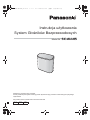 1
1
-
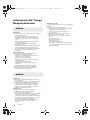 2
2
-
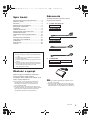 3
3
-
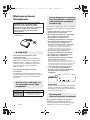 4
4
-
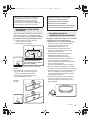 5
5
-
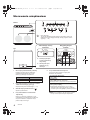 6
6
-
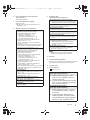 7
7
-
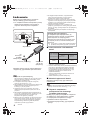 8
8
-
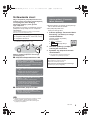 9
9
-
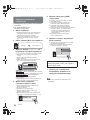 10
10
-
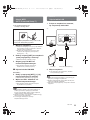 11
11
-
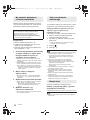 12
12
-
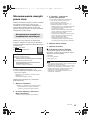 13
13
-
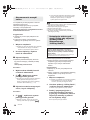 14
14
-
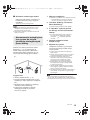 15
15
-
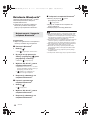 16
16
-
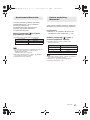 17
17
-
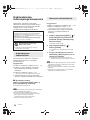 18
18
-
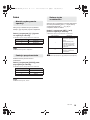 19
19
-
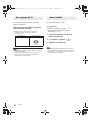 20
20
-
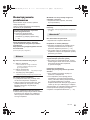 21
21
-
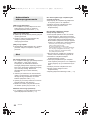 22
22
-
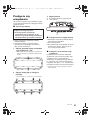 23
23
-
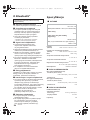 24
24
-
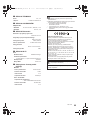 25
25
-
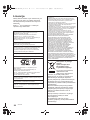 26
26
-
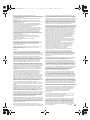 27
27
-
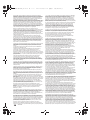 28
28
-
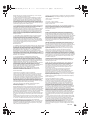 29
29
-
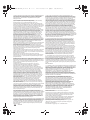 30
30
-
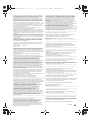 31
31
-
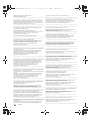 32
32
-
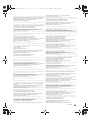 33
33
-
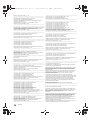 34
34
-
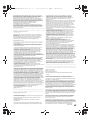 35
35
-
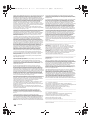 36
36
-
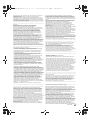 37
37
-
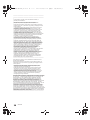 38
38
-
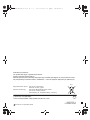 39
39
Powiązane artykuły
-
Panasonic SCALL7CD Instrukcja obsługi
-
Panasonic SCALL70TEG Instrukcja obsługi
-
Panasonic SCALL6 Instrukcja obsługi
-
Panasonic DMPUB900EG Instrukcja obsługi
-
Panasonic DMPUB700EG Instrukcja obsługi
-
Panasonic DCGX800K Instrukcja obsługi
-
Panasonic SCRB5E Instrukcja obsługi
-
Panasonic SCALL5CDEG Instrukcja obsługi
-
Panasonic SCHC1020EG Instrukcja obsługi
-
Panasonic SCPMX100 Instrukcja obsługi